
Ні, я не буду вчити вас, як саме потрібно звільнитися з роботи, це дуже просто: заяву на стіл і всіх делов. Тут питання в іншому, раптом на новому місці роботи вам будуть потрібні старі зв'язки? А вони можуть знадобитися. Але є проблема, вся історія листування і всі контакти зберігаються на віддаленому сервері, доступ до якого ви втратите після звільнення. Ваш Microsoft Outlook зберігає всі дані у файлі OST формату, який можна використовувати без з'єднання з сервером. Можна, звичайно, взяти звичайну кулькову ручку і почати вручну виписувати всі контакти та іншу корисну інформацію з поштової скриньки, але це може зайняти занадто багато часу. Проте, якщо це можливо, терміново копіюйте файл OST формату на будь-який носій, наприклад на флешку, і ховайте її в кишеню, обшукувати при звільненні вас швидше за все не будуть. Знайти потрібний файл зовсім нескладно, це робиться так:
- Відкриваєте Windows Explorer.
- Вибираєте диск C: \ зліва (або, може, інший диск, можливо їх кілька в системі.
- В поле "Пошук" в правому верхньому кутку вводите "* .ost".
- Знаходите потрібний файл з розширенням OST і копіюєте його собі.

Далі, я розповім, що з цим робити.
Але перед цим, спробуємо ще трохи ускладнити завдання? Наприклад, злий сисадмін (а може і не злий в глибині душі, просто виконує доручення керівника) видалив поштовий акаунт на сервері. Потім прийшов і видалив поштовий клієнт разом з OST файлом. При цьому, у вас є трохи часу, поки HR-менеджер оформляє всі документи на звільнення ... Не пропустіть цей час, дійте швидко і, можливо, Джеймс Бонд буде вами пишатися. Сисадмін зробив свою чорну справу і пішов (або відключився) від вашого комп'ютера, дійте! По-перше, можна спробувати відновити попередній стан системи, коли OST файл ще не був вилучений, це робиться так:
- знайдіть іконку My Computer (зазвичай на робочому столі або через провідник Windows)
- клікніть на цій іконці правою кнопкою мишки.
- виберіть Properties.
- відкрийте меню System Protection.
- виберіть опцію System Restore і дотримуйтесь інструкцій.
Це спрацює в тому випадку, якщо раніше ви створювали точку відновлення, і вона все ще активна. Процедура займе якийсь час, сподіваюся, воно у вас є. Крім того, точка відновлення системи використовується не всіма користувачами, часто, функція просто неактивна.
Відновлення даних, віддалених з жорсткого диска
Якщо цей спосіб не допомагає, можна спробувати відновити дані, які були видалені з диска. Можливо, ви чули про те, що просто видалити дані з диска недостатньо, в ідеалі потрібно застосувати низькорівневе форматування (не наш випадок) або записати щось поверху. Для параноїків - розбити диск молотком, залишки спалити, а попіл розвіяти за вітром.
Windows не має вбудованих засобів відновлення інформації для таких випадків, але Google вам допоможе: існує чимало утиліт сторонніх виробників, більшість з них безкоштовно, наприклад це: Recovery Toolbox File Undelete Free. Для відновлення видалених файлів, потрібно зробити наступне:
- Завантажити програму Recovery Toolbox File Undelete Free за посиланням вище
- Встановити Recovery Toolbox File Undelete Free на ваш комп'ютер.
- Запустити програму.

- Вибрати диск, з якого були вилучені файли.
- Вибрати файли / папки, які ви хочете відновити.
- Вибрати шлях відновлення, режим та інші опції.
- Натиснути кнопку Next.
Утиліта сканує диск і перевіряє, чи можна відновити звідти якісь файли. До речі, вона працює тільки з файловою системою NTFS. Звичайно, відновлення вилученого файлу не гарантується, все залежить від того, як будуть розташовані зірки в вашому випадку, але шанси є і цілком хороші. З огляду на те, що обліковий запис на поштовому сервері заблокований, синхронізація неможлива і інших способів отримати файл в будь-якому випадку не залишилося (мені здається, я перерахував вже всі можливі шляхи, на цьому моя фантазія закінчується) - пробуйте, і щоб із вами сила! У будь-якому випадку, це абсолютно безкоштовно.

В кінцевому підсумку, наша мета - добути файл OST формату. Сподіваюся, у вас все вийшло і можна, нарешті, рухатися далі. Тихо, без зайвого шуму скопіюйте файл на флешку і швидким кроком, озираючись на всі боки, біжіть з цього місця. Головне в цій справі - впевнена хода, ніхто не повинен запідозрити того, що ви йдете не з порожніми кишенями. Уникайте бігає погляду, це може навести на підозри, і операція буде провалена. Видихайте, як тільки опинитеся вдома. Тепер перед вами стоїть нове завдання, відкрити OST файл. Насправді, найголовніше вже позаду, виконати подальші дії нескладно. Однак, тут нам знову не обійтися без спеціальних програм сторонніх виробників.
Поштова скринька OST формату неможливо підключити до Microsoft Outlook, якщо ваш обліковий запис заблокований (а саме це і сталося). Для того, щоб відкрити пошту, потрібно конвертувати OST файл в PST формат. Зробити це можна двома способами. Існує ряд сервісів, які дозволяють конвертувати файл онлайн, про один з таких ми зараз розповімо. Для того, щоб скористатися цим сервісом, зробіть наступне:
- Пройдіть по посиланню https://www.osttopst.online/ru/

- Введіть Вашу електронну адресу електронної пошти.
- Натисніть SELECT FILE і виберіть потрібний файл на диску.
- Введіть код CAPTCHA .
- Сплатіть конвертацію файлу.
Ось і все, на останньому етапі ви можете завантажити файл в PST форматі і відкрити його в поштовому клієнті Microsoft Outlook, без будь-яких обмежень. Ці сервіси (як онлайн, так і офлайн версія) можуть читати зашифровані файли, а також захищені паролем. Однак, працювати з пошкодженими файлами можна, для цього потрібен інший сервіс: https://outlook.recoverytoolbox.com/online/ru/

Однак, все це можна зробити оффлайн, чи не закачуючи файл на віддалений сервер. Це має сенс, якщо вас турбує питання конфіденційності. Хіба мало, куди там потрапляють ці файли, і хто їх дивиться, а раптом? Простіше все зробити самому, щоб навіть в теорії виключити можливість перехоплення агентурних даних сторонніми сервісами. Утріть ніс ФСБ / АНБ / ЦРУ / МІ-6 і скачайте програму Offline OST to PST Converter для конвертації поштових файлів на вашому комп'ютері, без використання сторонніх сервісів. Процедура виглядає наступним чином:
- Скачайте програму Offline OST to PST Converter
- Встановіть Offline OST to PST Converter і запустіть програму
- Виберіть вихідний файл OST формату і натисніть Next
- Виберіть режим Converter mode і натисніть Next
- Перегляньте вміст вихідного OST файлу і натисніть Next
- Виберіть папку для збереження даних і натисніть Next
- Виберіть режим Save as PST file
- натисніть Save
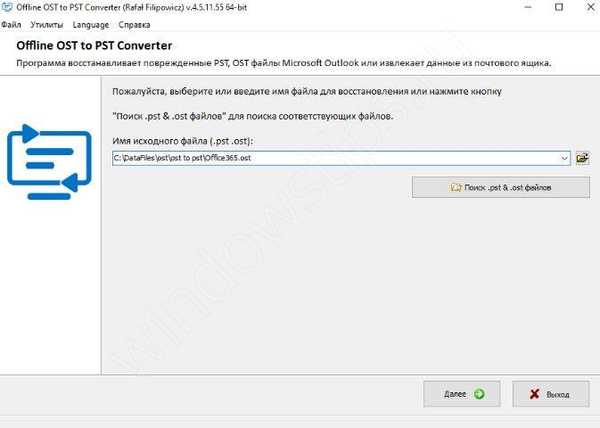
В процесі роботи, утиліта не вдається з'єднатися з стороннім сервісам, що можна легко перевірити в логах вашого Фаєрвол, всі операції виконуються в автономному режимі, ніяка частина конфіденційної інформації не йде на сторону. Впевненість в безпеці сервісу - найголовніше. Можна взагалі встановити Offline OST to PST Converter на комп'ютер, відключений від мережі Інтернет і спробувати запустити процес, різниці ніякої не помітите, програма не вимагає ніяких підключень для роботи.
Після успішної конвертації файлу, ви можете спробувати відкрити його на вашому комп'ютері, щоб переглянути результати. Далі я розповідаю, як відкрити файл в програмі Outlook, але є й інші поштові програми, які також можуть працювати з PST файлами, не забувайте про це. Отже, потрібно зробити наступне:
У програмі Outlook наступних версій: 2019/2016/2013
- Потрібно вибрати "Файл | Відомості"
- Потрібно натиснути на кнопку "Параметри облікових записів"

- У випадаючому меню потрібно вибрати пункт "Параметри облікових записів"
- Вибрати вкладку "Файли даних"
- Вибрати потрібний файл зі списку
- Натиснути кнопку "Відкрити розташування файлу"
- При необхідності видалити старий файл, натиснувши кнопку "Видалити"
- Додати новий PST файл, натиснувши кнопку "Додати"

Після додавання нового файлу, спробуйте відкрити Outlook знову і подивитися. Якщо ми все зробили правильно, всі повідомлення, контакти та інші об'єкти з старого поштового ящика повинні бути доступні на вашому комп'ютері. Тепер можна розслабитися, зробити чашку кави і відкинутися в кріслі, ви зробили це! Уже можна писати своїм старим клієнтам з нової поштової скриньки і пропонувати їм нові умови співпраці, які пов'язані з попереднім роботодавцем.
Як конвертувати OST в PST
Для конвертації OST файлу в PST файл Microsoft Outlook потрібно:
- Відкрити в браузері онлайн-сервіс https://www.osttopst.online/ru/
- Вибрати файл з диска
- Ввести символи captcha і натиснути "Далі"
- оплатити конверсію
- Завантажити PST файл
- Відкрити PST файл в Microsoft Outlook або іншій програмі
Відмінного Вам дня!











